Kui olete nagu enamik inimesi, on teil iOS-i seadme rakenduses Photos palju pilte. Nii et kui on aeg seda leida, võib see osutuda pisut keeruliseks. Kuid kui teil on oluline teave, saate selle foto kiiresti leida: selle jäädvustamise kuupäeva.
iOS 13 ja iPadOS-iga tulid a uus liides rakendusega Photos mis võimaldab vaadata oma fotosid ja videoid kuupäeva järgi. Vaatame üle teie valikud ja näpunäiteid, kuidas otsida ka kuupäeva järgi.
Seotud:
- Fotod korrast ära? Vaadake või muutke fotode kuupäeva ja kellaaega Macis
- Kuidas kasutada Image Capture'i Macis iPhone'i fotode importimiseks
- Kas iCloudi fotosid ei laadita teie iPhone'i alla? Proovige seda kiiret näpunäidet selle parandamiseks
Sisu
-
Fotode vaatamine aasta, kuu või päeva järgi
- Puurimine ja tagasiminek
- Päeva fotode arvu nägemine
- Kõigi fotode sirvimine
- Otsimine kuupäeva järgi
-
Teie iPhone'i ja iPadi fotode leidmine kuupäeva järgi
- Seonduvad postitused:
Fotode vaatamine aasta, kuu või päeva järgi
Saate hõlpsasti sirvida rakendust Photos, et näha pilte või videoid, mis on tehtud teatud aastal, kuul või päeval.
Ava Fotod rakendus ja valige Fotod sakk. Puudutage iPhone'i allosas või iPadis ülaosas valikut Aastaid, Kuud, või Päevad.
Puurimine ja tagasiminek
Kui otsustate vaadata fotosid aastate kaupa, puudutate seda ilmselt Aastaid ja siis vali üks. Kui olete seda teinud, näete kõiki selle aasta fotosid rühmitatuna kuude ja seejärel kuupäevade järgi.
Märkate, et kui valite seejärel ühe neist kuudest, Kuud valik tõstetakse seejärel valikutes esile. Ja sama juhtub, kui valite sellel kuul päeva, Päevad valik tõstetakse esile.
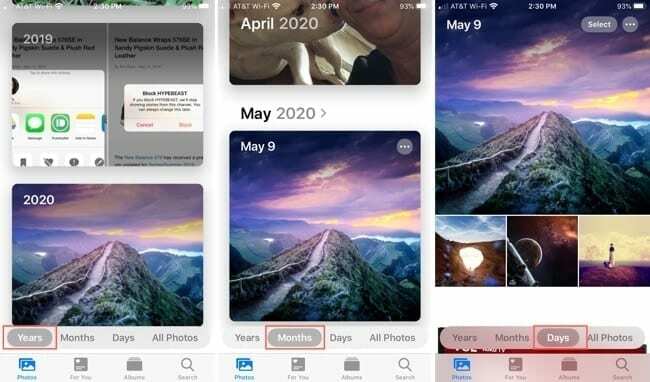
See annab teile lihtsa võimaluse otsida täpset kuupäeva ja fotot, mida otsite. Aga kui sa eksid ja tahad tagasi minna, on see samuti lihtne.
Kui satute Päevad puuduta lihtsalt Kuud tagasi minna ja siis Aastaid et vajadusel kaugemale tagasi minna. See viib teid tagasi sinna, kus alustasite, nii et te ei kaota kunagi oma kohta.
Päeva fotode arvu nägemine
Olenemata sellest, kas valite alguses suvandi Päevad või kasutate ülalkirjeldatud süvendit, näete sellel päeval tehtud fotode arvu.
Iga päev kuvatakse väike kogum tehtud fotodest ja allapoole kerides liigute järgmistele päevadele. Siiski märkate lehe paremas alanurgas Päevad vaade, number, mis näitab, mitu fotot või videot (kui neid on) sellel päeval veel tehti. Lihtsalt puudutage seda ja need teised fotod kuvatakse.
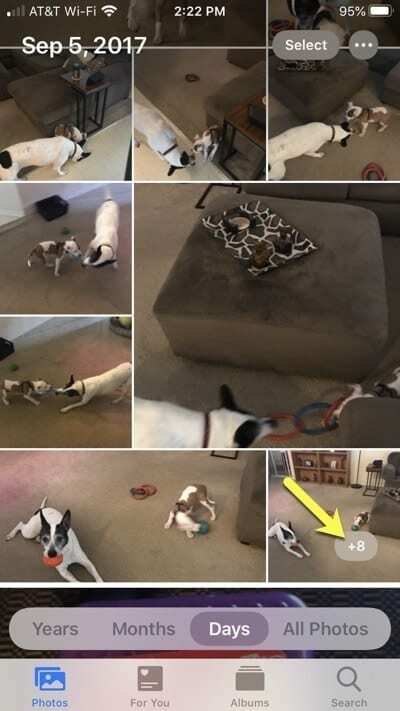
Kõigi fotode sirvimine
Koos vahekaartidega Aastad, Kuud ja Päevad on teil ka üks Kõik fotod sakk. Kui valite selle, saate kõigi varasemate fotode vaatamiseks pühkida alla. Kõik uued jäädvustatud fotod kuvatakse vahekaardi Kõik fotod allosas.
Foto või video tegemise täpse kuupäeva nägemiseks puudutage selle valimiseks. Seejärel näete ülaosas kuupäeva ja kellaaega.
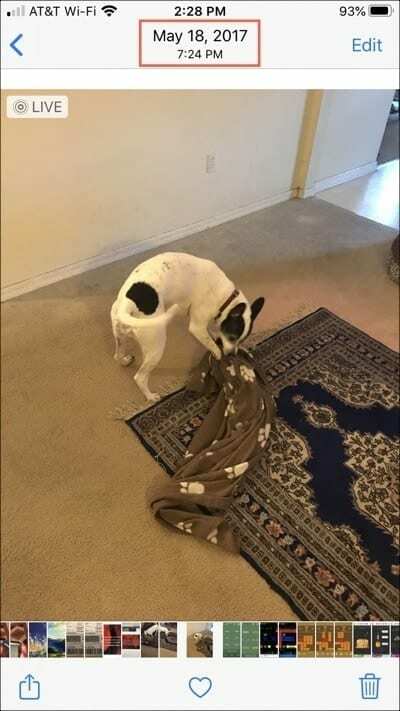
Lisaks, kui olete vahekaardil Kõik fotod, võite sealt puudutada Päevad, Kuud või Aastad ja puurida alla, mitte üles. See võimaldab teil liikuda valitud fotoga tehtud fotodele, mis on sorteeritud kuupäeva järgi.
Otsimine kuupäeva järgi
Kui teate, et soovite minna kindlale kuupäevale, saate kasutada rakenduse Fotod mugavat otsingufunktsiooni.
Puudutage valikut Otsing vahekaarti Photos ja seejärel alustage otsingukasti kuupäeva sisestamist. Näete kohe selle kuupäevaga seotud soovitusi. Ja need soovitused kuvavad fotode arvu.
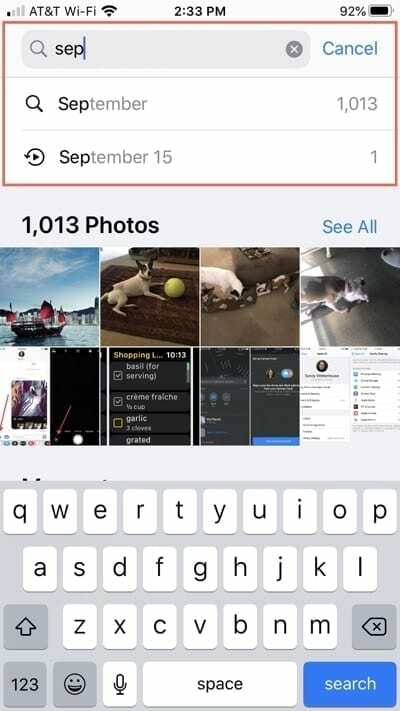
Kui valite ühe soovitustest, näete ka täiendavaid soovitusi koos nende numbritega. Ja iga puudutamisel näete otsingukastis selle soovituse terminit. See aitab teil fotosid kategooriate kaupa leida. Otsingutermini otsingukastist eemaldamiseks valige see ja puudutage nuppu Tagasilükkeklahv klahvi oma seadme klaviatuuril.
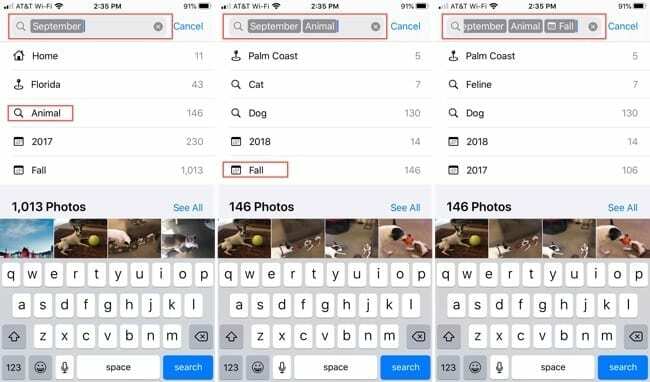
Näpunäide: kui olete vahekaardi Kõik fotod ülaosas ja soovite hüpata alla, ei pea te kõige värskemate fotode vaatamiseks kerima. Puudutage lihtsalt nuppu Kõik fotod valik ja hüppate otse alla.
Teie iPhone'i ja iPadi fotode leidmine kuupäeva järgi
Te ei pruugi foto või video jäädvustamise täpset kuupäeva mäletada, kuid kuude, aastate ja mugava otsingufunktsiooniga on iPhone'i või iPadi fotode leidmine kuupäeva järgi mugav.
Mida arvate ajaskaala tüüpi liidesest rakenduses Photos? Kas teile meeldib või eelistaksite fotosid teistmoodi leida? Anna meile teada! Võite kommenteerida allpool või saata meile sõnum Facebook või Twitter!

Sandy töötas aastaid IT-valdkonnas projektijuhi, osakonnajuhi ja PMO juhina. Seejärel otsustas ta oma unistust järgida ja kirjutab nüüd täiskohaga tehnoloogiast. Sandy hoiab a Loodusteaduste bakalaureusekraad infotehnoloogia alal.
Ta armastab tehnoloogiat – eriti – suurepäraseid mänge ja rakendusi iOS-ile, tarkvara, mis teeb teie elu lihtsamaks, ja tootlikkuse suurendamise tööriistu, mida saate kasutada iga päev nii töö- kui ka koduses keskkonnas.
Tema artikleid on regulaarselt kajastatud aadressil MakeUseOf, iDownloadBlog ja paljud teised juhtivad tehnikaväljaanded.